Qhov wikiHow no qhia koj yuav hloov pauv li cas cov ntawv ua tiav ntawm lub flash drive. Txhua cov ntaub ntawv thiab cov ntawv tais ceev tseg ntawm lub flash drive feem ntau yuav raug tshem tawm thaum koj format nws. Yog li, nco ntsoov rov qab cov ntaub ntawv nws muaj ua ntej koj format nws.
Kauj ruam
Txoj Kev 1 ntawm 2: Windows

Kauj Ruam 1. Txuas USB flash drive rau lub khoos phis tawj
Koj tuaj yeem ua qhov no los ntawm ntsaws lub flash drive rau hauv ib qho ntawm USB chaw nres nkoj ntawm koj lub computer. Qhov chaw nres nkoj no yog nyob rau hauv daim ntawv ntawm lub qhov me me nyob rau hauv rooj plaub hauv computer.
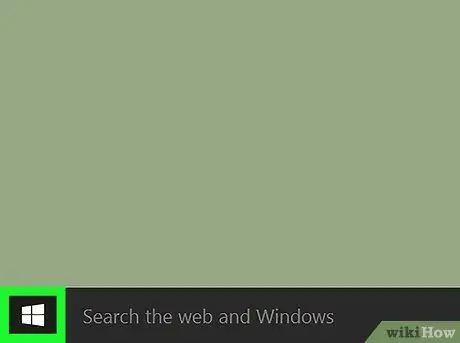
Kauj Ruam 2. Mus Pib

Koj tuaj yeem ua qhov no los ntawm txhaj lub logo Windows nyob rau hauv kaum sab laug, lossis nyem Yeej.
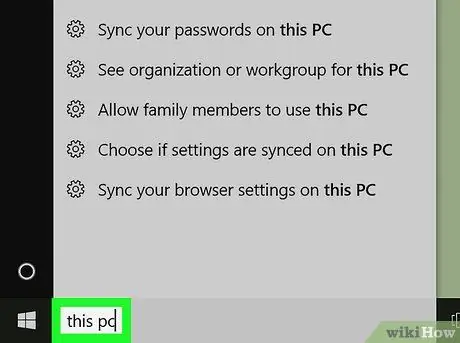
Kauj Ruam 3. Ntaus "pc no" rau hauv Start
Lub khoos phis tawj duab-zoo li lub cim yuav tshwm nyob rau sab saud ntawm Start window.
Nyem Khoos phis tawj uas yog nyob rau sab xis ntawm Start window yog tias koj siv Windows 7.
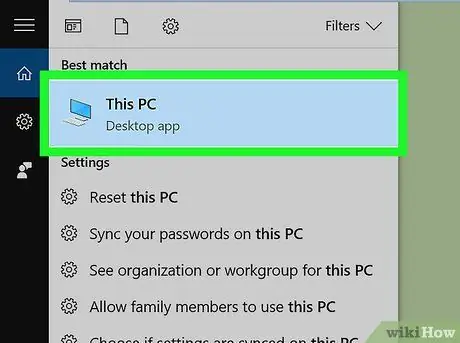
Kauj Ruam 4. Nyem rau PC no
Nws yog lub cim-saib lub cim nyob rau sab saud ntawm Start window. Daim ntawv thov PC no yuav qhib.
Yog tias koj siv Windows 7, hla cov kauj ruam no
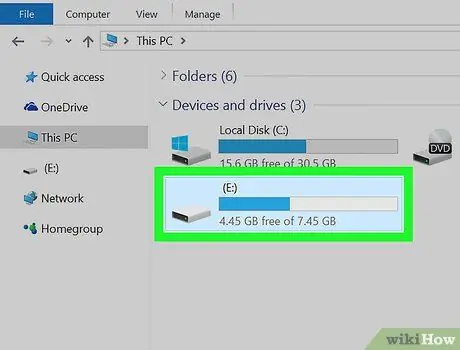
Kauj Ruam 5. Txoj cai-nias lub cim flash disk
Nws lub cim nyob hauv qab "Devices and drives" nqe lus nyob nruab nrab ntawm nplooj ntawv. Cov ntawv qhia zaub mov nco-down yuav tshwm.
Yog tias koj tab tom siv lub khoos phis tawj nrog lub trackpad, siv ob tus ntiv tes los coj mus rau lub trackpad, tsis yog nyem rau
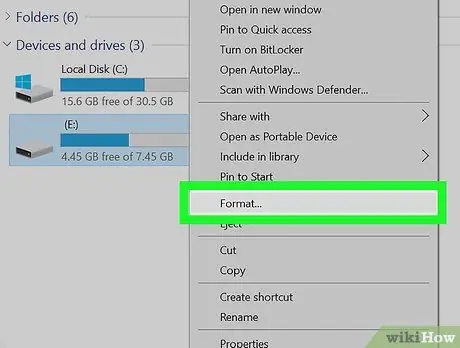
Kauj Ruam 6. Nyem Format
Qhov kev xaiv no yog nyob nruab nrab ntawm cov ntawv qhia zaub mov nco-down. Lub qhov rai Format yuav qhib.
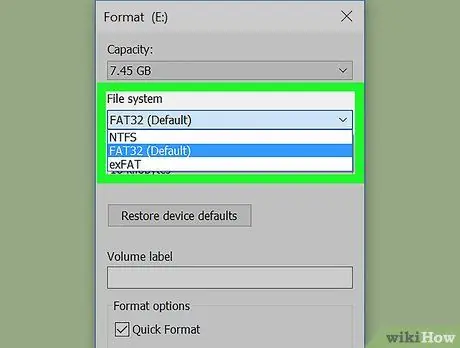
Kauj Ruam 7. Nyem rau lub pob "File System"
Nws nyob hauv qab "File System" nqe lus nyob rau sab saum toj ntawm nplooj ntawv. Cov ntawv qhia zaub mov nco-down yuav tshwm nrog cov kev xaiv hauv qab no:
- NTFS - Nov yog qhov txheej txheem ua haujlwm tsis raug hauv Windows. Yog tias koj xav siv lub flash drive ua lub Windows thib ob tsav, xaiv qhov kev xaiv no.
- FAT32 - Hom ntawv no yog qhov sib xws tshaj plaws thiab tuaj yeem siv tau ntawm ntau lub khoos phis tawj thiab game consoles (games).
- exFAT - Hom ntawv no zoo ib yam li FAT32, tab sis tau tsim los rau sab nraud nyuaj tsav (xws li flash drive) thiab tuaj yeem siv nrawm dua.
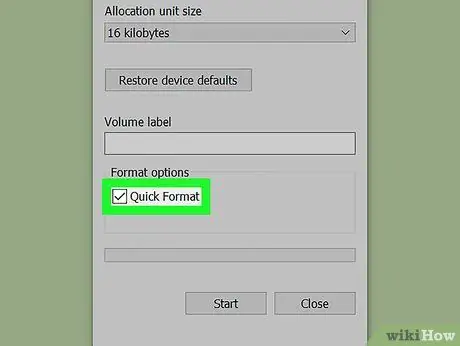
Kauj Ruam 8. Nyem qhov kev xaiv ua qauv
Cov kev xaiv xaiv nyob ntawm lub hom phiaj ntawm flash drive. Piv txwv li, koj tuaj yeem xaiv FAT32 yog tias koj xav siv lub flash drive rau koj lub console game, lossis xaiv NTFS yog tias koj xav tsim lub thaub qab uas tsuas yog siv rau Windows.
Yog tias koj tau teeb tsa tus tsav ua ntej thiab paub tseeb tias lub flash drive tsis puas, koj tuaj yeem tshawb xyuas lub thawv Hom ntawv ceev.
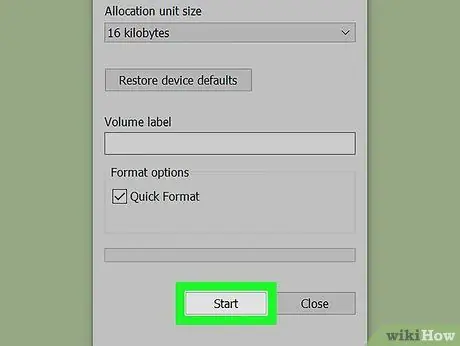
Kauj Ruam 9. Nyem Pib → OK.
Windows yuav pib formatting koj flash drive.
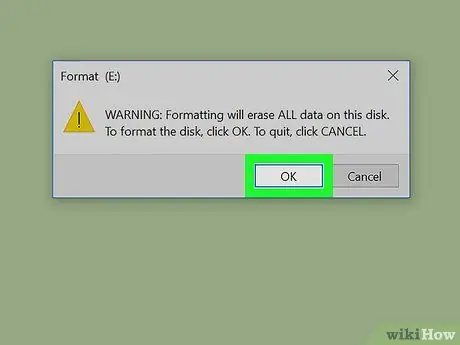
Kauj ruam 10. Nyem OK thaum hais kom sai
Koj tau ua tiav kev teeb tsa lub flash drive.
Txoj kev 2 ntawm 2: Mac

Kauj Ruam 1. Txuas USB flash drive rau lub khoos phis tawj
Koj tuaj yeem ua qhov no los ntawm ntsaws lub flash drive rau hauv ib qho ntawm USB chaw nres nkoj ntawm koj Mac. Qhov chaw nres nkoj no yog nyob rau hauv daim ntawv ntawm lub qhov me me nyob rau hauv rooj plaub hauv computer.
Qee lub khoos phis tawj Mac tsis muaj USB chaw nres nkoj, yog li koj yuav tsum tau yuav lub adapter
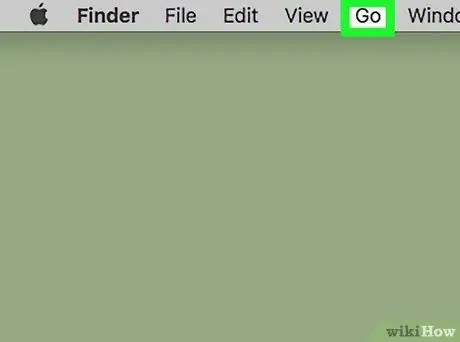
Kauj ruam 2. Nyem Mus
Cov ntawv qhia zaub mov yog nyob rau sab saud sab laug ntawm cov ntawv qhia zaub mov (menu bar).
Thaum khawm Mus tsis tshwm sim, thawj zaug nyem rau lub cim Finder, uas yog lub ntsej muag xiav hauv Mac lub ntsaws.
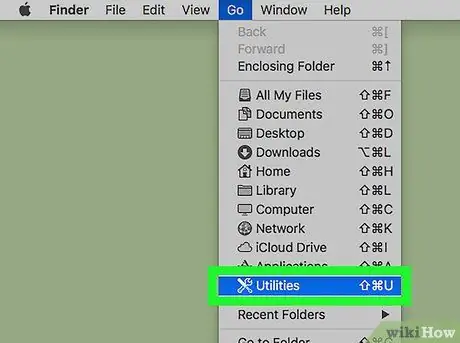
Kauj Ruam 3. Nyem rau Utilities nyob hauv cov ntawv qhia zaub mov nco-down Mus.
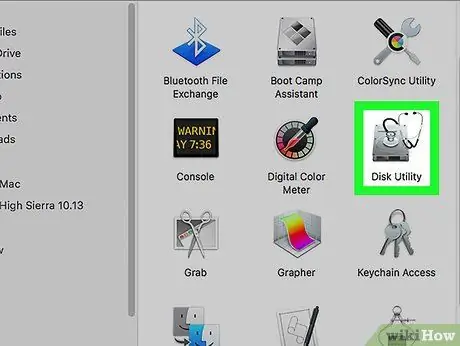
Kauj Ruam 4. Ob-nias Disk Utility
Qhov kev xaiv no tej zaum yuav nyob nruab nrab ntawm nplooj ntawv Utilities.
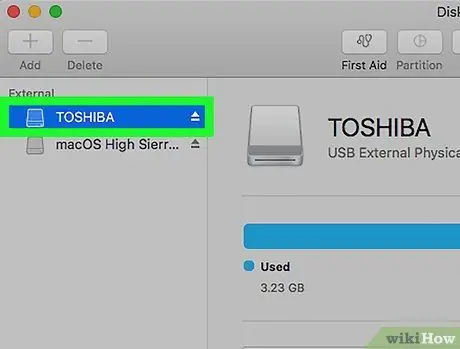
Kauj Ruam 5. Nyem lub npe ntawm flash drive
Lub npe no nyob rau sab laug ntawm Disk Utility window.
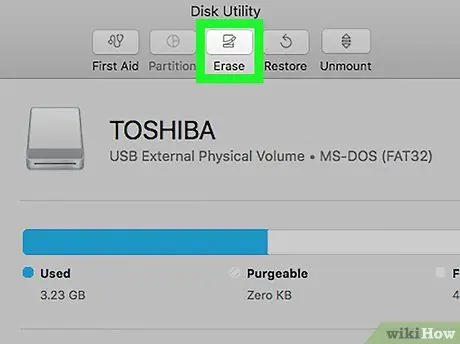
Kauj Ruam 6. Nyem rau Erase tab nyob rau sab saum toj ntawm Disk Utility window
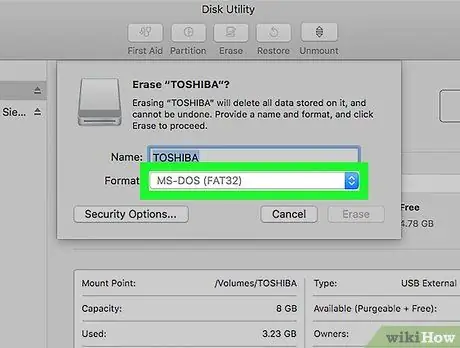
Kauj Ruam 7. Nyem rau lub pob "Format" nyob nruab nrab ntawm nplooj ntawv
Cov ntawv qhia zaub mov nco-down yuav tshwm nrog cov kev xaiv hauv qab no:
- Mac OS Extended (Journaled)
- Mac OS Txuas Ntxiv (Phau Ntawv Sau, Nkag Nkag)
- Mac OS Txuas Ntxiv (Case-sensitive, Journaled)
- Mac OS Txuas Ntxiv (Case-sensitive, Journaled, Encrypted)
- MS-DOS (FAT)
- ExFAT
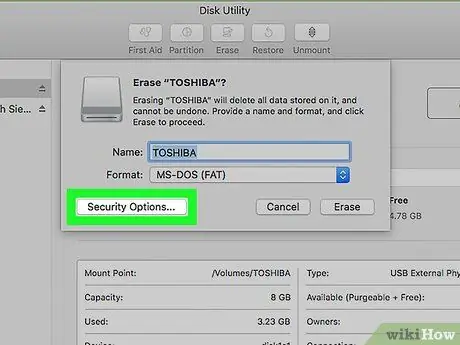
Kauj Ruam 8. Nyem qhov kev xaiv ua qauv
Feem ntau tib neeg xaiv ib qho ntawm Mac OS xaiv uas ua rau flash drive ua haujlwm nkaus xwb rau Macs (piv txwv li thaub qab tsav), tab sis koj tuaj yeem xaiv hom ntawv ExFat los yog MS-DOS (FAT) yog li lub flash drive tuaj yeem siv rau hauv computer uas tsis yog Macs.
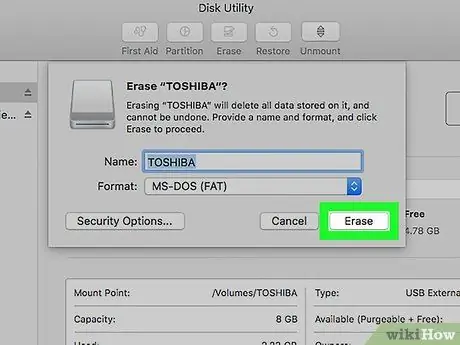
Kauj ruam 9. Nyem lwv, ces nyem Lwv thaum hais kom ua.
Cov txheej txheem txheej txheem yuav pib. Thaum koj ua tiav, lub cim rau lub flash drive yuav tshwm ntawm koj lub Mac desktop.







